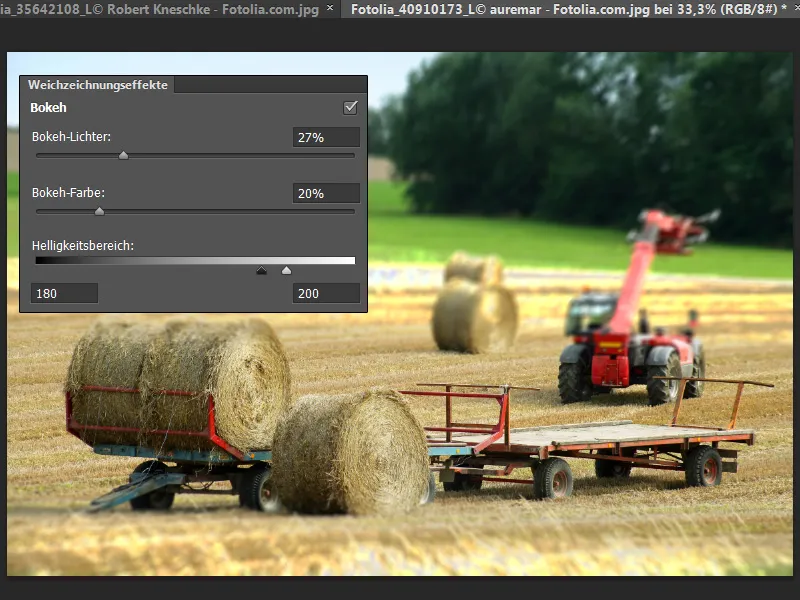Uus hägustusfiltrite valik
Eelmistest versioonidest tuttav filtr Sügavusteravuse vähendamine on ümber nimetatud filtriks Objektiivihägustus.
Hägustusfiltrite hulka on lisandunud Iris-hägustus ja Kald-ja nihkefilter, mis koos parendatud Välja-hägustusega moodustavad eraldi hägustusgalerii.
Esiteks: Kahjuks ei saa uusi filtreid rakendada Nutikate filtritena. Nüüd aga funktsionaalsuse juurde, mida tahaksin mõnede näidispiltide abil selgitada.
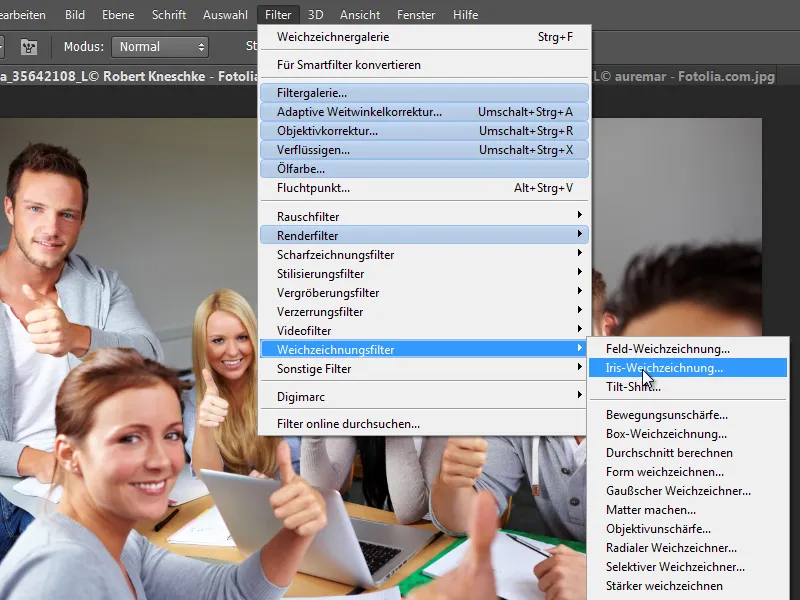
Välja-hägustus
See filter oli juba olemas Photoshop CS5-s, kuid funktsionaalsus on veidi muutunud. Filtri avamisel on kohe määratud väljapunkt, mille kaudu saan hägustuspikslite väärtust juhtida kas parempoolse liuguriga või ringliuguriga. Põhimõtteliselt on väljapunktiga sama toimimispõhimõte nagu Gausi hägustajal.
Huvitavaks muutub see mitme väljapunkti määramisel, sest nüüd saan pildil olevad hägustused vabalt juhtida. Ja siin on kasulik grupipilt. Kuna ise olime ükskord kasutajakohtumisel kogenud, et mõned inimesed soovisid grupipildil pehmendada, et jääda märkamatuks. Seega määran lihtsalt väljapunktid ja määran hägustused. Kolm inimest teen pehmeks, teistele määran väljapunktid 0-piksliste hägustustega.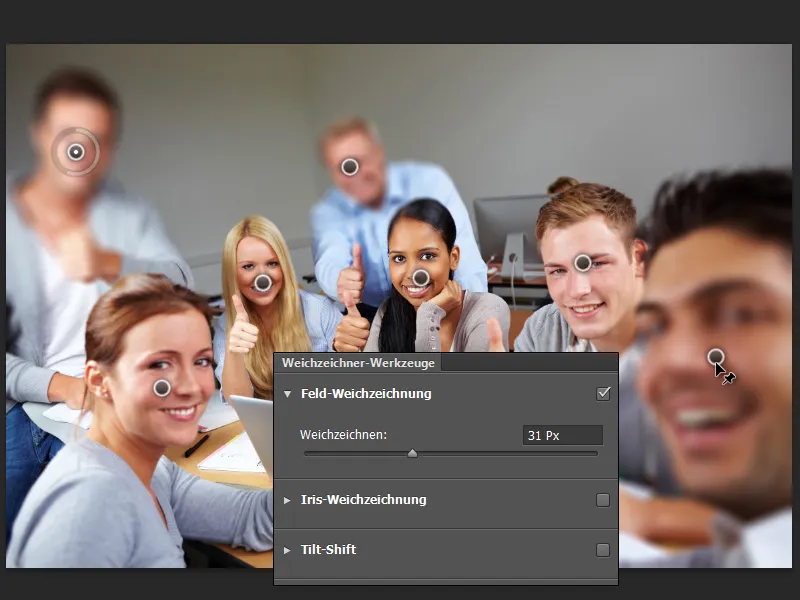
Välja-hägustust saab kasutada ka erinevate sügavustasete hägustuste loomiseks ühes pildis. Väljapunktid saab lihtsalt kustutada ka Tagasilülitusklahvi abil.
Kõigi kolme hägustusvõimaluse puhul saan ringliuguri ja teravustamisjooned eemaldada kiirklahvi H abil. Lihtsalt hoian H-klahvi all.
Kiirklahvi M abil saan kuvada hägustamise kulgu maskina. Must on terav, valge on hägune ja hall, mõistagi, üleminekuala.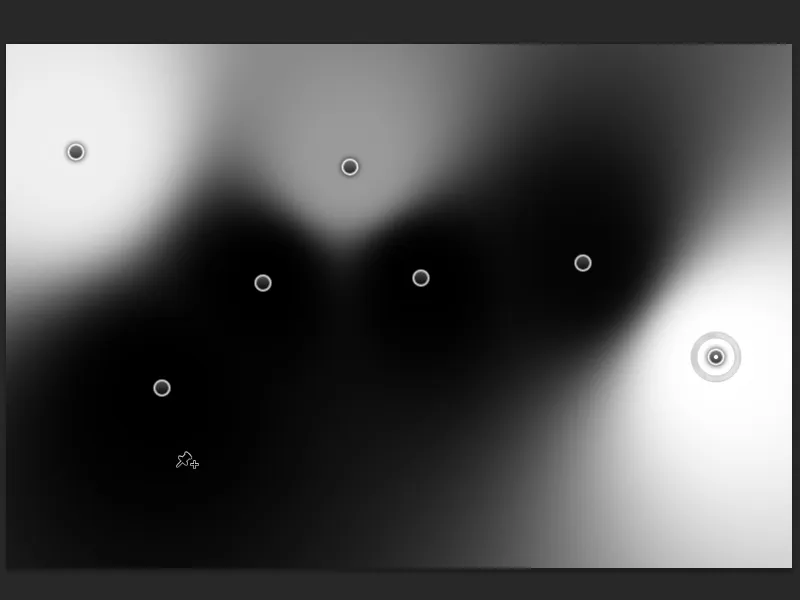
Kui hiljem vaja on kasutada hägustumise kulgu maskina, saab selle salvestada otse Kanalites maskina. Selleks lülita lihtsalt märkeruut sisse menüüriistaribal. See on võimalik ka Iris-hägustamise ja Kald-ja nihkefiltriga.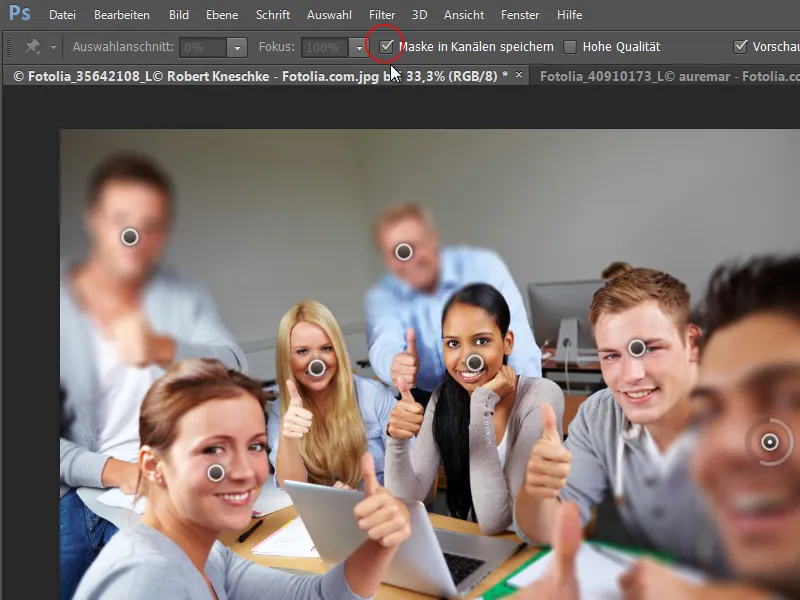
Lülitan lihtsalt märkeruudu sisse. Ja filtri kinnitamisel leiad kanalitest maski. Klõpsates kanalipisipildil, valin maski sisu ja saan seda näiteks kohanda reguleerimiskihiks.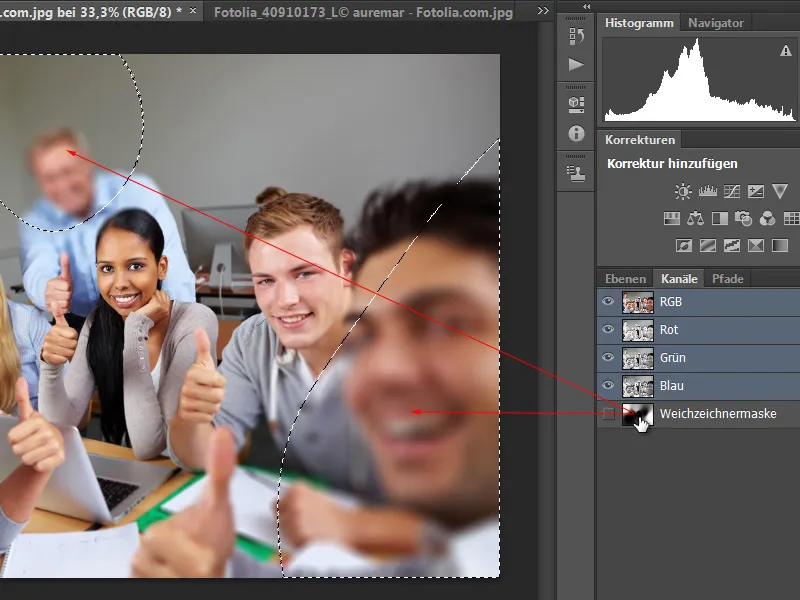
Antud näites kohandamiskihile Mustvalge.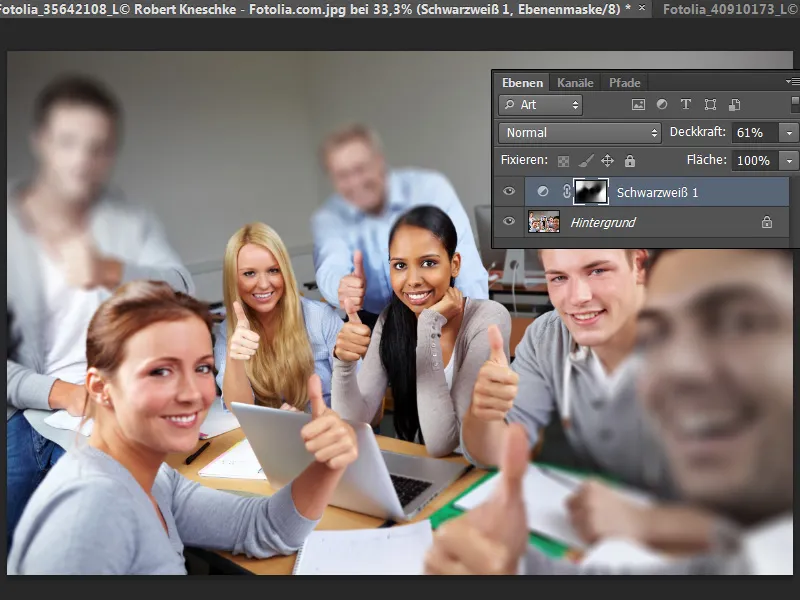
Iris-hägustus
Iris-hägustus toimib pisut teisiti. Punkti (ilmselt „Iiris”) abil määratakse teravustamisväli. Sisemiste punktide abil saan teravuse kulgemist reguleerida (Altklahvi abil saan reguleerida ka üksikute punktide asukohti!) ja väliste punktide abil saan reguleerida teravusvälja või hägustumismaski suurust ja kuju. Ringliuguri ja parempoolse liuguri abil saab muuta hägustamise intensiivsust.
Affepildi näitel määran teravuspunktid täpselt ahvidele ja nüüd on minu motiivis ilusti juhitud objektifookus koos sügavusteravuse kulgemisega ahvidest eemale. Menüüriistaobjektifookus määrab, kui palju hägustumine peaks sisaldama Iirise sisse. 100 protsenti tähendab, et sees on terav. Mida vähem on fookuse väärtus, seda rohkem muutub ka Iirise piirkond uduseks.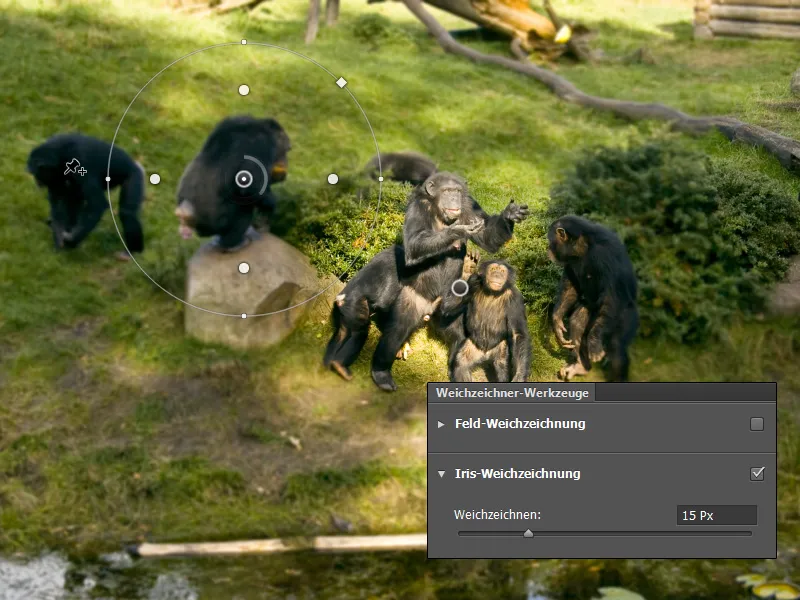
Kald-ja nihkefilter
Kald-ja nihkeefekt on populaarne efekt, mis Photoshop CS5-s tuli luua keerukamalt. Oluline Kald-ja nihkeefektil on:
• Miniatuurtoime – mudellinnakuna mulje jätmise tunne fotodel, mis on tehtud linnumõõtude vaatevinklist
• vähendatud teravus sügavusplaani ääreosas
• kerget sättetõusu ja heleduse tõusu
Kald-ja nihkefiltriga saan nüüd luua selle miniatuuriefekti. Selleks keerdan oma teravusribasid veidi ja suunan need minu heinaautosõiduki trajektoori järgi. Hägustumine on umbes 15 pikslit symmeetrilise moonutusega umbes 40 %. Lihtne miniatuuri efekt on valmis.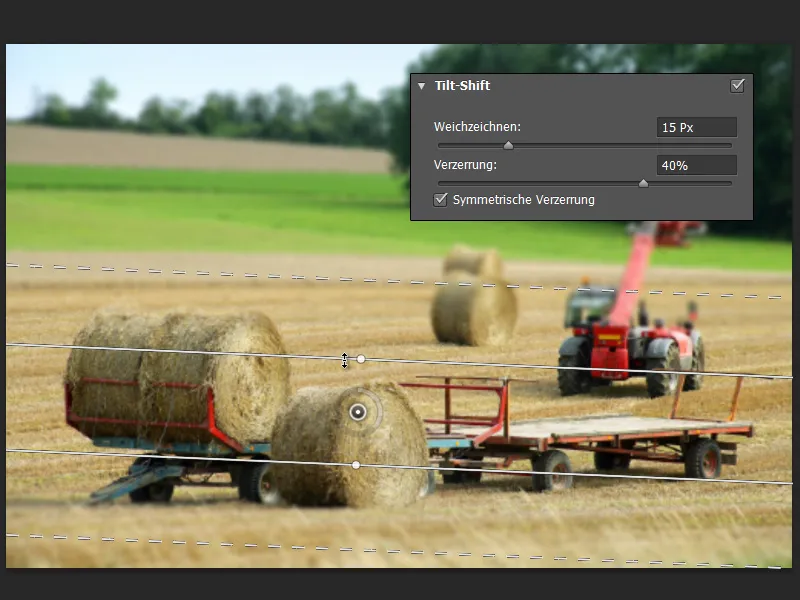
Bokeh-hägustusefektid
Välja-, Iris- ja Kald-ja nihkehägustusele saab lisada Bokeh-hägustusefekte.
Fotodel näeme sageli taustal uduseid kujundeid, mis võivad pildile meeldiva võlu anda. Bokeh pärineb jaapani keelest ja Wikipedia definitsiooni järgi on see "fotograafias kasutatav mõiste, mis tähistab subjektiivset esteetilist kvaliteeti uduste alade pildil, mida objektiiv projitseerib. Oluline pole udustugevus, vaid see, kuidas udused alad välja näevad."
Näiteks võtan siin oma Kald-ja nihkepildi.
• Bokeh-valgused: 27 % - see seade mõjutab valgustugevust.
• Bokeh-värv: 20 % - see seguneb ümbritsevate hägustatud alade värvidega.
• Heleduseala: 180/200 - see piirab Bokeh-efekte pildil.
Kuna taevas siin on veidi "liiga palju", piiran heleduseala vastavalt ja reguleerin värvi ja valgust vastavalt eespool antud väärtustele. Nende seadetega olen saavutanud kenad Bokeh-efektid just eesmise viljapõllu ja tagumise ääreosa juures.